Cambiar PythonPath
- Use la configuración del sistema para agregar o editar la ruta de Python
- Use el método de línea de comando para agregar o editar la ruta de Python
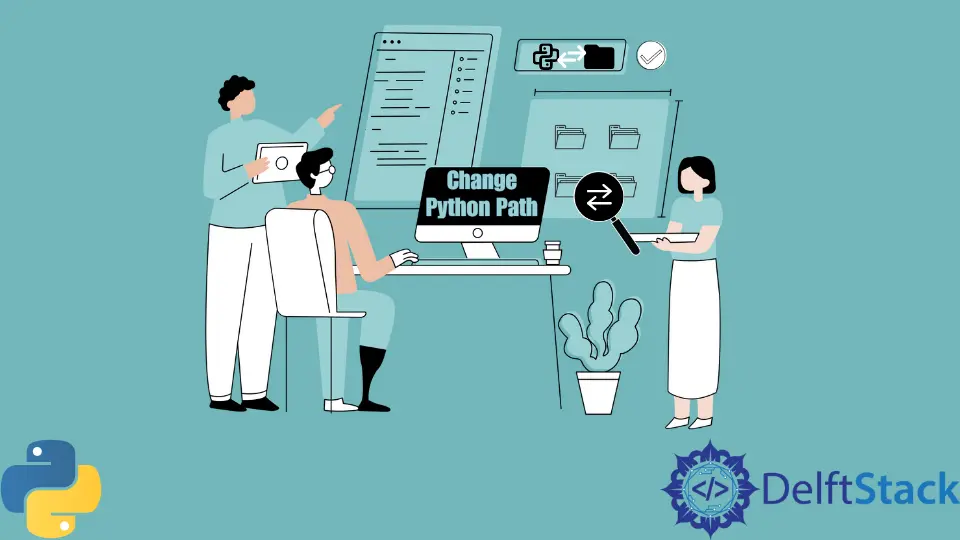
Las variables de ruta están configuradas para contener la ubicación de los archivos ejecutables para ejecutar comandos. Cuando ejecutamos un comando en el símbolo del sistema, toma nota del nombre del comando e intenta encontrar el archivo ejecutable en su ruta.
Podemos ejecutar diferentes comandos desde el símbolo del sistema desde Python. Esto se debe a que la variable de ruta de Python también se configura cuando se instala. A veces, sin embargo, es posible que deseemos agregar un nuevo directorio a la Path para tal vez un nuevo proyecto para ejecutar este proyecto directamente desde el símbolo del sistema.
En este tutorial, aprenderemos cómo cambiar o agregar PythonPath en Windows.
Use la configuración del sistema para agregar o editar la ruta de Python
En este método, navegamos hasta Mi PC y seleccionamos Propiedades. Desde allí, vamos a Configuración avanzada del sistema y seleccionamos Variables de entorno. Desde aquí, puede agregar el directorio requerido a la ruta de la variable Python ya especificada o crear una nueva variable, asignar su nombre como PythonPath y luego mencionar la ruta completa requerida. Consulte la imagen a continuación para obtener más ayuda.

Use el método de línea de comando para agregar o editar la ruta de Python
Podemos ejecutar el siguiente comando en el símbolo del sistema para lograr esto.
set PYTHONPATH=%PYTHONPATH%;C:\My_python_lib
Para configurar PYTHONPATH de forma permanente, agregue la línea a su autoexec.bat.
Tenga en cuenta que antes de utilizar este método, ejecute echo %PYTHONPATH%.
Si esto le da una ruta, continúe con este método; de lo contrario, establezca la ruta como set PYTHONPATH=.;C:\My_python_lib.
Si no lo hace, Windows expandirá %PYTHONPATH% a una cadena vacía como se esperaba, lo mantendrá como %PYTHONPATH% en PYTHONPATH y todo se romperá.
Manav is a IT Professional who has a lot of experience as a core developer in many live projects. He is an avid learner who enjoys learning new things and sharing his findings whenever possible.
LinkedIn